怎么关闭苹果共享相册?简单易懂的教程
更新时间:2023-09-18 14:47:46作者:xiaoliu
怎么关闭苹果共享相册,苹果共享相册是一项方便用户共享照片和视频的功能,但有时候用户可能需要关闭共享相册,如何关闭苹果共享相册?下面将为大家详细介绍。
具体步骤:
1.首先在手机主界面,点击设置按钮,如下图所示。
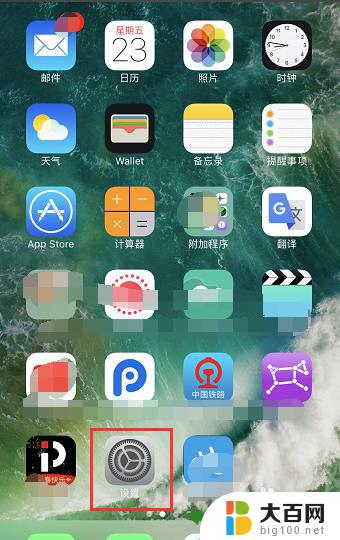
2.进入设置界面,点击最上面的用户,如下图所示。
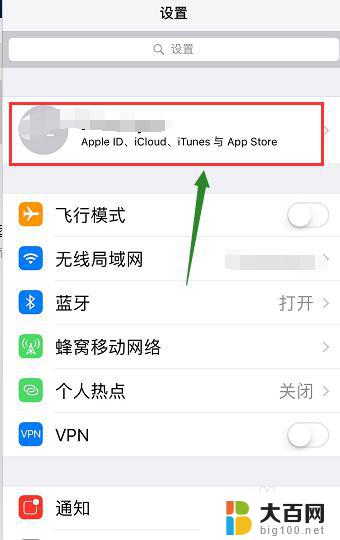
3.在用户界面,点击icloud,如下图所示。
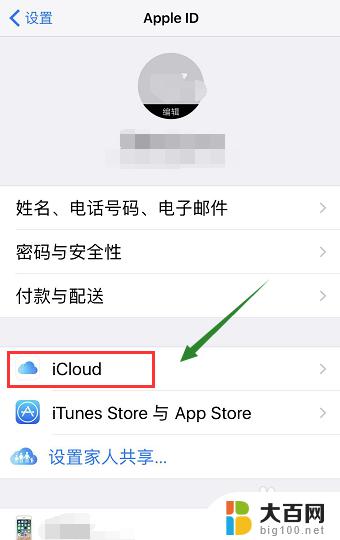
4.进入icloud设置界面,我们选择照片选项进入。如下图所示。
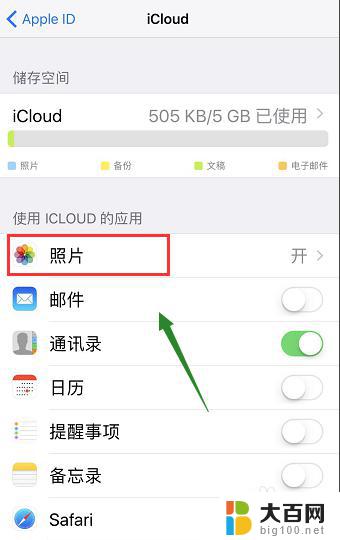
5.在照片选项卡里面,我们可以看到照片共享的开关处于打开状态。我们将它关闭,如下图所示。
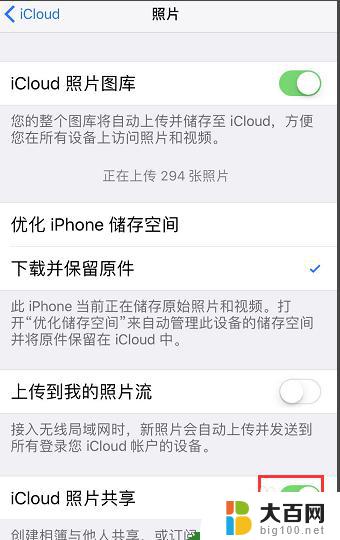
6.系统出现提示,点击好即可关闭,如下图所示。
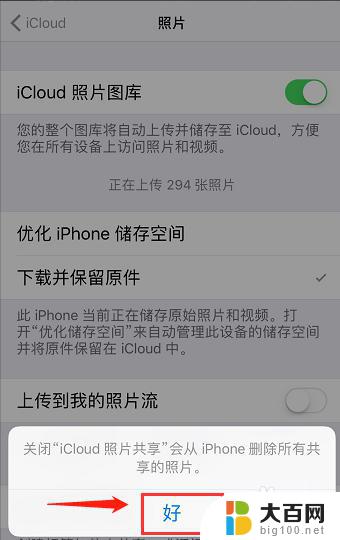
7.总结:
1、首先在手机主界面,点击设置按钮,如下图所示。
2、进入设置界面,点击最上面的用户,如下图所示。
3、在用户界面,点击icloud,如下图所示。
4、进入icloud设置界面,我们选择照片选项进入。如下图所示。
5、在照片选项卡里面,我们可以看到照片共享的开关处于打开状态。我们将它关闭,如下图所示。
6、系统出现提示,点击好即可关闭,如下图所示。
以上就是关闭苹果共享相册的全部步骤,如果您不熟悉这个过程,请根据小编提供的方法进行操作,希望这些信息能够对您有所帮助。
怎么关闭苹果共享相册?简单易懂的教程相关教程
- 苹果怎么共享网络给台式电脑:简易步骤分享
- 苹果微信无法访问相册 苹果手机微信打不开相册
- 苹果相机怎么取消镜像 苹果相机如何关闭镜像模式
- iphone6怎么关闭镜像 如何关闭苹果相机的镜像拍摄模式
- 苹果手机怎么关镜像 苹果相机如何关闭镜像模式
- 苹果电脑关闭程序 苹果电脑如何关闭所有后台程序
- 如何把手机和电脑连接起来:简明易懂的连接指南
- 苹果相册怎么一键删除 怎么批量删除iPhone苹果手机里的照片
- 苹果xs相机怎么设置镜像 苹果手机相机镜像设置教程
- 苹果手机拍照怎么关闭镜像 苹果相机镜像模式关闭步骤
- 苹果进windows系统 Mac 双系统如何使用 Option 键切换
- win开机不显示桌面 电脑开机后黑屏无法显示桌面解决方法
- windows nginx自动启动 Windows环境下Nginx开机自启动实现方法
- winds自动更新关闭 笔记本电脑关闭自动更新方法
- 怎样把windows更新关闭 笔记本电脑如何关闭自动更新
- windows怎么把软件删干净 如何在笔记本上彻底删除软件
电脑教程推荐